Appleギフトカード 使い方|コード入力・チャージ方法・図解付き完全版

Appleギフトカードを手に入れたけど、実際にどうやって使うの?そんな疑問をお持ちの方に向けて、今回は使い方の完全版をお届けします!コードの入力からエラー対処法まで、初心者でも迷わずできるよう詳しく解説します!図解のような分かりやすい説明で、必ず成功できますよ!

1. Appleギフトカード コード入力方法|手動・カメラ読み取り詳細手順

Appleギフトカードの使い方は、基本的にコードをApple ID に入力するだけのシンプルな仕組みです!でも初めての方は不安になりがちなので、一つずつ丁寧に確認していきましょう!
1-1. 事前準備|必要なものを確認
必須アイテム:
- Appleギフトカード(物理カードまたはデジタル版)
- iPhone、iPad、Mac のいずれか
- Apple ID アカウント(未作成の方は Apple公式サイト https://appleid.apple.com/ で作成)
- インターネット接続
物理カードの場合:裏面のスクラッチ部分を削って16桁のコードを表示させてください!10円玉などで優しく薄く削るのがコツです!強く削りすぎると文字が読めなくなるので注意しましょう!
1-2. iPhone/iPad での手動入力手順
Step1:App Store アプリを開く ホーム画面で青色のApp Store アイコンをタップします!白いAの文字が目印です!
Step2:プロフィールページへ移動 App Store 画面の右上にある人型のアイコンをタップしてください!ここがプロフィールページの入り口です!
Step3:ギフトカード入力画面へ プロフィールページを下にスクロールして、「ギフトカードまたはコードを使う」という青い文字をタップします!
Step4:入力方法を選択 「手動でコードを入力」を選択してください!画面下部にあるリンクをタップします!
Step5:16桁コードを入力 英数字16文字を正確に入力してください!間違いやすい文字に注意:
- 0(ゼロ)とO(オー)
- 1(いち)とI(アイ)とl(エル)
- 5(ご)とS(エス)
Step6:引き換え実行 コード入力完了後、「引き換える」ボタンをタップして処理を実行します!
1-3. Mac での手動入力手順
Step1:App Store アプリを起動 Dock またはアプリケーションフォルダからApp Store を開きます!
Step2:メニューから選択 画面上部のメニューバーで「Store」→「ギフトカードまたはコードを使う」をクリックします!
Step3:Apple ID でサインイン まだサインインしていない場合は、Apple ID とパスワードを入力してサインインしてください!
Step4:コード入力欄に入力 表示された入力欄に16桁のコードを正確に入力します!Mac の場合はキーボードでの入力になるので、タイピングミスに注意してください!
Step5:引き換え実行 「引き換える」ボタンをクリックして処理完了です!
1-4. 手動入力時のコツと注意点
入力のコツ:
- 4文字ずつ区切って入力すると間違いが少なくなります
- 大文字・小文字を正確に入力してください
- スペースは入力不要です
- コピー&ペーストが可能な場合は活用しましょう
よくある入力ミス:
- 似ている文字の読み間違い
- コードの一部が隠れている(スクラッチが不完全)
- 大文字小文字の間違い
入力に失敗しても何度でも再挑戦可能なので、焦らずゆっくりと入力してくださいね!
2. Appleギフトカード QRコード読み取り|カメラ機能・自動認識方法

カメラ読み取り機能は、手動入力よりもずっと簡単で確実な方法です!iPhone やiPad のカメラ性能が向上したおかげで、読み取り精度も非常に高くなっています!
2-1. カメラ読み取りの基本手順
Step1〜3は手動入力と同様 App Store アプリ → プロフィール → 「ギフトカードまたはコードを使う」まで進んでください!
Step4:カメラ読み取りを選択 「カメラで読み取る」をタップすると、カメラが起動します!
Step5:ギフトカードをカメラに向ける コード部分を画面中央の枠に合わせて撮影してください!距離は15〜30cm程度が最適です!
Step6:自動認識を待つ 正常に読み取られると、コードが自動入力されて「引き換える」ボタンが表示されます!
2-2. 読み取り成功のためのポイント
照明環境:十分な明るさがある場所で読み取りを行ってください!蛍光灯の下や自然光の入る場所がおすすめです!暗い場所では、iPhone のフラッシュライト機能を活用しましょう!
カードの状態:
- 平らに置くまたはしっかりと持つ
- 曲がりやシワがない状態にする
- 汚れや傷がコード部分にかからないようにする
撮影角度:カードと平行にカメラを向けてください!斜めから撮影すると読み取りにくくなります!
手ブレ対策:カメラをしっかりと固定して撮影してください!テーブルの上でカードを固定すると成功率が上がります!
2-3. 読み取りが失敗する場合の対処法
再撮影のコツ:
- 角度を少し変えて再挑戦
- 距離を調整して再撮影
- 照明の位置を変える
- カードの位置を微調整
代替手段:どうしても読み取りができない場合は、手動入力に切り替えましょう!「手動でコードを入力」のリンクをタップすれば、いつでも入力方法を変更できます!
2-4. デジタル版ギフトカードの場合
メール画面から直接読み取り:デジタル版の場合は、メール画面に表示されたコードをカメラで読み取ることも可能です!
スクリーンショット活用:コード部分のスクリーンショットを撮影しておけば、後でゆっくりと読み取り作業ができて便利です!
コピー&ペースト:デジタル版ならコードをコピーして、手動入力欄にペーストすることもできます!これが最も確実で早い方法かもしれませんね!
3. Appleギフトカード 残高反映|Apple ID チャージ・確認方法
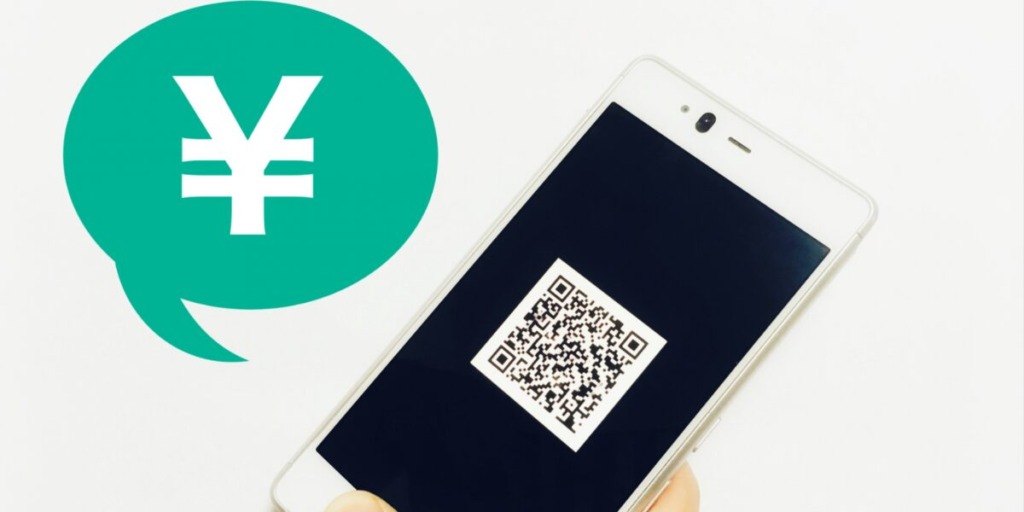
コードの入力が成功すると、すぐにApple ID 残高に反映されます!残高の確認方法や、正常にチャージされているかのチェック方法を覚えておきましょう!
3-1. チャージ成功の確認画面
成功メッセージの表示:コード入力が正常に完了すると、「○○円がアカウントに追加されました」というメッセージが表示されます!この画面が表示されれば、チャージ成功です!
メール通知:Apple ID に登録されたメールアドレスに、チャージ完了の通知メールが送信されます!件名は「Apple ID – ギフトカード追加完了」のような内容になります!
3-2. 残高確認の方法
iPhone/iPad での確認:
- App Store アプリを開く
- 右上のプロフィールアイコンをタップ
- Apple ID 部分に「残高:○○円」と表示される
Mac での確認:
- App Store アプリを開く
- 画面下部の「アカウント情報を表示」をクリック
- アカウントページで残高情報を確認
設定アプリからの確認:
- 「設定」アプリを開く
- 「[ユーザー名]」をタップ
- 「メディアと購入」→「アカウントを表示」で残高確認
3-3. 残高が反映されない場合の対処法
アプリの再起動:App Store アプリを完全に終了してから再起動してみてください!マルチタスク画面でアプリを上にスワイプして終了し、再度開き直します!
デバイスの再起動:アプリの再起動で解決しない場合は、iPhone/iPad/Mac 自体を再起動してみてください!
ネットワーク接続の確認:Wi-Fi または携帯電話の電波が安定しているか確認してください!接続が不安定だと、残高の同期が遅れる場合があります!
時間を置いて再確認:システムの処理に時間がかかる場合があります!数分〜10分程度待ってから再度確認してみてください!
3-4. 複数デバイスでの残高共有
自動同期機能:同じApple ID でログインしているすべてのデバイスで残高が共有されます!iPhone でチャージした残高を、iPad や Mac でも使用できます!
同期の確認:各デバイスでApp Store アプリを開いて残高を確認してください!同じ金額が表示されていれば、正常に同期されています!
同期が遅い場合:デバイスによって同期のタイミングが異なる場合があります!各デバイスでApp Store アプリを開き直すと、同期が促進される場合があります!
4. Appleギフトカード 複数枚チャージ|効率的追加・管理テクニック

複数枚のギフトカードを持っている場合の効率的なチャージ方法をマスターすれば、時間短縮と管理の両方でメリットがあります!まとめてチャージする際のコツをご紹介しましょう!
4-1. 連続チャージの基本手順
同じ画面で連続実行:1枚目のチャージが完了した後、「別のギフトカードまたはコードを使う」のリンクをタップすると、続けて2枚目を入力できます!
効率的な順序:
- カメラ読み取り対応のカードから先にチャージ
- 読み取りにくいカードは手動入力で対応
- 高額カードを最後にチャージ(万が一のエラー対策)
一度に処理する枚数:5枚程度ずつに分けてチャージすることをおすすめします!大量のカードを一度に処理すると、セキュリティ制限がかかる場合があります!
4-2. チャージ前の準備と整理
コードの事前確認:チャージ前にすべてのカードのコードを表示させておきましょう!スクラッチを削る作業を事前に済ませておけば、スムーズに連続チャージできます!
金額の記録:チャージ予定の合計金額をメモしておけば、チャージ後の残高確認が簡単になります!エクセルやメモアプリで管理するのもおすすめです!
カードの整理:
- 読み取りやすいカードと読み取りにくいカードを分ける
- 金額順またはチャージ順に並べる
- 使用済みカードと未使用カードを明確に分ける
4-3. 効率化のためのテクニック
カメラ読み取りの最適化:
- 十分な照明を確保してから開始
- カードを平らな場所に固定
- カメラとの距離を一定に保つ
手動入力の高速化:
- 予測変換機能を活用
- よく使う記号をユーザー辞書に登録
- 間違いやすい文字を事前に確認
バッチ処理の実践:同じ金額のカードがある場合は、まとめて処理することで効率化できます!
4-4. 管理とトラッキング
チャージ履歴の記録:
2025年1月15日
- 3,000円 × 2枚 = 6,000円
- 5,000円 × 1枚 = 5,000円
- 合計:11,000円チャージ
- チャージ後残高:15,500円
使用済みカードの処分:チャージ完了後は、コード部分を読めないよう破って廃棄してください!個人情報保護のためにも重要です!
残高計画の立案:チャージした残高の使用予定を立てることで、計画的なApple サービス利用ができます!
5. Appleギフトカード エラー対処|コード認識失敗・サポート連絡方法

エラーが発生しても慌てる必要はありません!ほとんどの問題は簡単な対処法で解決できます!万が一解決できない場合も、Apple のサポートが丁寧に対応してくれるので安心してください!
5-1. よくあるエラーメッセージと対処法
「このコードは無効です」
- 原因:コードの入力ミス、または既に使用済み
- 対処法:コードを再確認して正確に再入力。スクラッチの削り残しがないかもチェック
「このコードは既に使用されています」
- 原因:過去に同じコードを使用済み
- 対処法:App Store の購入履歴を確認。本当に未使用なら Apple サポートに連絡
「お住まいの国または地域では有効ではありません」
- 原因:海外で購入したギフトカードを使用
- 対処法:日本で購入した正規カードかを確認。海外版は日本では使用不可
「現在、この操作を完了できません」
- 原因:ネットワーク接続の問題
- 対処法:Wi-Fi 接続を確認し、しばらく時間を置いてから再試行
5-2. 技術的トラブルの解決方法
アプリが応答しない場合:
- App Store アプリを強制終了
- デバイスを再起動
- 最新版にアップデート
- ストレージ容量を確認(不足していれば整理)
カメラ読み取りが機能しない場合:
- カメラ権限を確認:設定 → App Store → カメラがオンになっているか
- カメラレンズを清掃:汚れていると読み取り精度が落ちます
- 照明条件を改善:明るい場所で再試行
ネットワーク関連のトラブル:
- Wi-Fi 接続を確認:他のアプリでネット接続テスト
- 携帯電話回線に切り替え:Wi-Fi がダメなら4G/5G で試行
- DNS設定をリセット:設定 → 一般 → リセット → ネットワーク設定をリセット
5-3. Apple サポートへの連絡方法
電話サポート:
- 番号:0120-277-535(フリーダイヤル)
- 受付時間:平日9:00〜21:00
- 準備するもの:ギフトカード、購入レシート、Apple ID
オンラインサポート:
- Apple公式サポートサイト:https://support.apple.com/
- チャットサポート:リアルタイムでテキストによる相談
- メールサポート:詳細な状況説明と添付ファイル送付
Apple Store 直営店:
- 対面サポート:Genius Bar での個別相談
- 事前予約:Apple公式サイトまたはアプリで予約
- 持参するもの:問題のギフトカード、身分証明書
5-4. サポート連絡時の準備事項
必要な情報:
- ギフトカードのコード(下4桁だけでも可)
- 購入場所と購入日時
- エラーメッセージの正確な内容
- 使用デバイスとOSバージョン
- Apple ID のメールアドレス
購入証明書類:
- 購入時のレシート
- オンライン購入の確認メール
- クレジットカードの利用明細
スクリーンショット:
- エラーメッセージの画面
- ギフトカードの写真(コード部分は隠して)
- App Store の表示画面
問い合わせのコツ:
- 状況を時系列で整理してから連絡
- 試した対処法を明記
- 丁寧で具体的な説明を心がける
Apple サポートは親切で技術力が高いことで有名なので、困った時は遠慮なく連絡してくださいね!
Q&A|よくある質問と回答

Q: コードが読みにくい場合はどうすればいいですか? A: 手動入力に切り替えて、似ている文字を両方試してみてください!0とO、1とIなど、どちらか判断がつかない場合は両方入力してみましょう!
Q: 複数枚を一度にチャージできますか? A: 一枚ずつの処理になりますが、連続してチャージすることは可能です!5枚程度ずつに分けて処理することをおすすめします!
Q: チャージした残高はいつまで有効ですか? A: 有効期限はありません!一度チャージした残高は、いつまでも使用できるので安心してください!
Q: 家族の Apple ID にチャージしてしまいました A: 残念ながら他のApple ID への移行はできません!今後はチャージ前にApple ID を確認することをおすすめします!
Q: エラーが解決しない場合の最終手段は? A: Apple サポートに連絡してください!購入レシートとギフトカードがあれば、ほとんどの問題は解決してもらえます!
Q: 海外旅行中でもチャージできますか? A: インターネット接続があれば可能です!ただし、日本で購入したギフトカードである必要があります!
まとめ
Appleギフトカードの使い方は、基本を押さえれば本当に簡単でしたね!コード入力からエラー対処まで、一連の流れをマスターすれば、もう迷うことはないでしょう!
カメラ読み取り機能の便利さは驚くほどで、手動入力の確実性も合わせて覚えておけば、どんな状況でも対応できます!複数枚のチャージテクニックを活用すれば、大量のギフトカードも効率的に処理できますね!
エラーが発生しても慌てずに対処すれば、ほとんどの問題は解決できることも分かりました!Apple サポートの充実した体制があるので、困った時は遠慮なく相談できるのも心強いポイントです!
これでAppleギフトカードを完全に使いこなせるようになりましたね!音楽、アプリ、映画、書籍など、Apple の豊富なコンテンツを存分に楽しんでください!新しいApple体験がきっと待っていることでしょう!